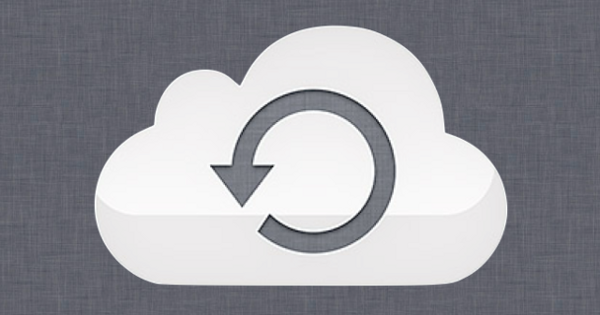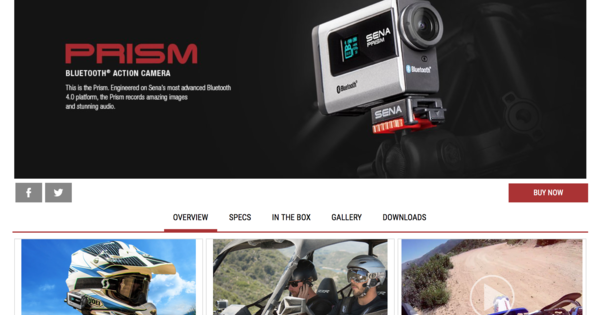இப்போதெல்லாம் உங்கள் ஸ்மார்ட்போனில் அழகான படங்களை எடுக்கலாம், ஆனால் விலையில். புகைப்படக் கோப்புகள் பெரும்பாலும் உங்கள் மொபைலில் சில எம்பிகளை எடுத்துக்கொள்கின்றன, மேலும் நீங்கள் சமூக ஊடகங்களில் புகைப்படங்களை இடுகையிட விரும்பினால் அது எப்போதும் பயனுள்ளதாக இருக்காது. அதனால்தான் உங்கள் புகைப்படங்களின் அளவை விரைவாகவும் எளிதாகவும் மாற்ற இது பயனுள்ளதாக இருக்கும். அதைச் செய்யக்கூடிய நான்கு கருவிகளை நாங்கள் சேகரித்துள்ளோம்.
புகைப்படம் எடுத்தல் பற்றி மேலும் அறிய விரும்புகிறீர்களா? எங்கள் பாடத்திட்டத்தைப் பார்க்கவும்: புகைப்படங்களைத் திருத்துதல் (புத்தகம் & ஆன்லைன் படிப்பு)
படி 1: ரோபோசைசர்
ரோபோசைசர் என்பது ஜிமெயிலில் புகைப்படங்களுடன் ஏதாவது செய்யப் போகும் போது தலையிடும் ஒரு பயன்பாடாகும். நிரல் தானாகவே உங்கள் படங்களின் அளவை மாற்றும். நீங்கள் உங்கள் கணினியில் RoboSizer ஐ நிறுவி, அது Gmail, Yahoo அஞ்சல், Flickr, Facebook மற்றும் பல அறியப்பட்ட அனைத்து இணைய சேவைகளிலும் வேலை செய்கிறது.
மைக்ரோசாஃப்ட் அவுட்லுக், ஸ்கைப் மற்றும் தண்டர்பேர்ட் போன்ற உள்ளூர் நிரல்களும் ஆதரிக்கப்படுகின்றன. RoboSizer இன் சிறந்த விஷயம் என்னவென்றால், கோப்பு வடிவங்கள், புகைப்பட வடிவங்கள் மற்றும் தீர்மானங்கள் பற்றி நீங்கள் உண்மையில் எதுவும் தெரிந்து கொள்ள வேண்டியதில்லை. நிரல் பின்னணியில் இயங்குகிறது மற்றும் தேவைப்படும் போது தானாகவே உங்கள் புகைப்படங்களின் அளவை மாற்றுகிறது. மேம்பட்ட பயனர்கள் கணினி தட்டில் உள்ள ரோபோ ஐகான் வழியாக அமைப்புகளைப் பார்க்கலாம் மற்றும் சரிசெய்யலாம்.
படி 2: PicResize
எதையும் நிறுவி உடனடியாக புகைப்படத்தை சிறியதாக்க வேண்டாமா? பின்னர் இந்த வலைத்தளத்தை முயற்சிக்கவும். பொத்தானைக் கொண்டு உங்கள் புகைப்படத்தைச் சேர்க்கவும் உலாவவும் மற்றும் தேர்வு செய்யவும் உங்கள் படத்தின் அளவை மாற்றவும் படம் எவ்வளவு சிறியதாக இருக்க வேண்டும் என்று நீங்கள் விரும்புகிறீர்கள், அசல் படத்தின் 50 சதவிகிதம் என்று சொல்லுங்கள். ஆஃப் விரும்பிய அளவு நீங்கள் ஒரு தீர்மானத்தை குறிப்பிடலாம், உதாரணமாக 800 x 600 பிக்சல்கள். உடன் உறுதிப்படுத்தவும் நான் முடித்துவிட்டேன், எனது படத்தின் அளவை மாற்றவும் உங்கள் மறுஅளவிடப்பட்ட புகைப்படத்தை பதிவிறக்கம் செய்யலாம்.
இணைய சேவையின் எளிமையான விஷயம் என்னவென்றால், நீங்கள் எதையும் நிறுவ வேண்டியதில்லை. முக்கிய குறைபாடு என்னவென்றால், நீங்கள் முதலில் பொத்தான் வழியாக புகைப்படங்களை இணைய சேவையில் பதிவேற்ற வேண்டும் உலாவவும். உங்கள் இணைய இணைப்பின் வேகம் மற்றும் புகைப்படக் கோப்பின் அளவு ஆகியவை இந்த செயல்முறை எவ்வளவு வேகமாக (அல்லது மெதுவாக) என்பதை தீர்மானிக்கிறது.
படி 3: VarieDrop
நீங்கள் அளவை மாற்றும் புகைப்படங்கள் இன்னும் எளிமையாகவும் வேகமாகவும் இருக்க வேண்டுமா? பின்னர் VarieDrop ஐ முயற்சிக்கவும். உங்கள் விருப்பப்படி முழுமையாக அமைக்கக்கூடிய நான்கு மண்டலங்களை நிரல் காட்டுகிறது. பொத்தானைக் கொண்டு ஒரு மண்டலத்தை உள்ளமைக்கிறீர்கள் அமைக்கப்பட்டது. Windows Explorer இலிருந்து நீங்கள் புகைப்படங்களை ஒரு மண்டலத்தில் விடுவீர்கள், அதன் பிறகு VarieDrop முன் திட்டமிடப்பட்ட செயலைச் செய்கிறது.

எடுத்துக்காட்டாக, உங்கள் டெஸ்க்டாப்பில் உள்ள ஒரு சிறப்பு கோப்புறையில் புகைப்படங்களை சிறிய jpg படமாக மாற்றலாம். நீங்கள் தொடர்ந்து புகைப்படங்களின் அளவை மாற்ற வேண்டும் என்றால் VarieDrop ஒரு தவிர்க்க முடியாத கருவியாகும்.
படி 4: ரோமியோ ஃபோட்டோ ரிசைசர்
Romeo PhotoResizer ஒரு இலவச கருவியாகும், இது ஒரே கிளிக்கில் பல படங்களை சுருக்கி தரத்தை இழக்காமல் அனுமதிக்கிறது. அத்தகைய கருவி உங்களுக்கு நிறைய கடினமான வேலைகளைச் சேமிப்பது மட்டுமல்லாமல், அனைத்து அளவிடப்பட்ட கோப்புகளும் ஒரே பரிமாணங்களைக் கொண்டுள்ளன என்பதை நீங்கள் உறுதியாக அறிவீர்கள். எல்லாவற்றிற்கும் மேலாக, நீங்கள் 101 புகைப்படங்களை கைமுறையாக குறைக்க வேண்டும் என்றால், நீங்கள் அமைப்புகளில் விரைவாக தவறு செய்கிறீர்கள்.